海康威视球机巡航应用设置方法 (2)
配置球机云台功能之点间巡航设置
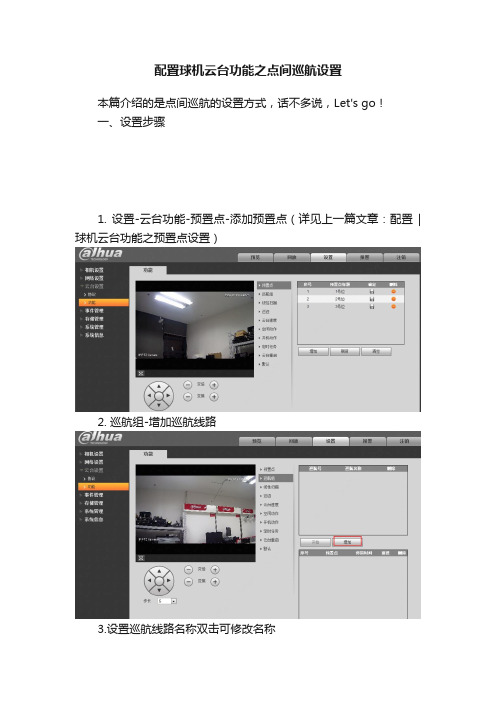
配置球机云台功能之点间巡航设置
本篇介绍的是点间巡航的设置方式,话不多说,Let's go!
一、设置步骤
1. 设置-云台功能-预置点-添加预置点(详见上一篇文章:配置| 球机云台功能之预置点设置)
2. 巡航组-增加巡航线路
3.设置巡航线路名称双击可修改名称
4.添加预置点
点击添加-点击下拉菜单-选择想要添加的预置点,双击设置停留时间和速度-保存
说明(单个预置点停留时间是15-3600S,速度1-10)
依次添加其他预置点
点击添加,点击下拉菜单选择对应预置点(默认添加后都是第一个点位)
预置点添加完成后点击-保存
验证能否正常巡航
选择对应巡航名称-点击开始
或预览界面调用
云台功能下拉菜单展开-选择巡航组-输入巡航号-开始
录像机(4.0界面)本地设置巡航
1.预览界面-鼠标右击-云台控制-调出云台菜单
2. 设置预置点
(详见上一篇文章:配置 | 球机云台功能之预置点设置)
3. 选择巡航组-输入巡航号(一个巡航号代表一条巡航线路,若有多条巡航线路,设置多个编号)-输入预置点编号-点击添加预置点-依次添加多个预置点
注意:
同一条线路上的多个点位,添加时只需要修改预置点编号,巡航号不变;
在录像机上无法设置或修改单个预置点的停留时间。
调用巡航组
鼠标右击返回云台控制界面-值输入巡航编号-点击巡航图标。
海康威视球机巡航应用设置方法64342

海康威视球机巡航应用设置方法如果您现在使用球机还只会上下左右控制,那您真的out了,预置点是什么巡航怎么设海康威视一级代理华安瑞成小编来教你玩转海康威视球机,最通俗易懂的设置方法,巡航就是那么简单!现在您的身旁有海康威视录像机和海康威视球机,跟着小编一起来看看在海康威视录像机上,预置点和巡航怎么设,如果身边没有海康威视录像机和球机没关系,收藏本攻略,去现场再也不怕设置不成功啦!一、预置点设置海康威视录像机上进行操作,选择"主菜单→通道管理→云台配置"。
进入"云台配置"界面。
预置点设置三步走1. 使用云台方向键将图像旋转到需要设置预置点的位置2. 在"预置点"框中,输入预置点号3. 单击"设置",完成预置点的设置重复以上操作,输入不同的预置点号,可设置更多预置点。
预置点调用进入云台控制模式,有两种方法可以实现。
方法一"云台配置"界面下,单击"PTZ"。
方法二预览模式下,单击通道便捷菜单"云台控制"、鼠标右键选择"云台控制"或按下前面板的"云台控制"键都可以进入云台控制模式。
预置点1. 选择"常规控制"属性页2. 输入预置点编号3. 单击"调用预置点",即可正常调用预置点二、海康威视球机巡航设置在设置巡航路径之前,需要设置2个以上的预置点。
最简单的设置方法海康威视球机可支持一键巡航功能,可按照1~32号的预置点顺序自动执行巡航操作。
某个预置点没有设置时,将直接跳过。
云台控制模式下,进入常规控制界面:一键巡航模拟球机:调用46号预置点可启用一键巡航。
网络球机:调用45号预置点可启用一键巡航。
停留时间不够长速度不够快我想要设置得更精确一些没关系,海康威视球机通通满足你,我们还有更精确的设置方法。
海康硬盘录像机设置高速球预制位及自动巡航

一、以下调试步骤能让你快速掌握通过硬盘录像机来实现高速球各功能的操作;二、系统连接1、高速球的控制信号和视频信号线均接到硬盘录像机背面的端子,其中高速球控制线接硬盘录像机的T+和T-,视频线接video1-video16。
2、监视器接入硬盘录像机的VOUT口。
3、给高速球,硬盘录像机和监视器插上电源三、实际操作1、操作前需对录像机的协议、地址、波特率这几个参数进行设置,设置成和高速球的参数一致;已经设置好了协议为PELCO-D,波特率2400,解码器地址地址为1,对应的通道二地址为2;而硬盘录像机通道一对应的高速球。
2、设置好DVR和球机各参数都后,我们就可以控制高速球转动了;DVR自带遥控器,由于使用遥控器操作DVR和球机是十分方便的;下面介绍一下如何使用遥控器操作。
2-1、将遥控器对着DVR,按遥控器"设备"+"88"+"确认"键,输入完成后DVR面板上的"状态"指示灯亮起,现在就可以用遥控器控制DVR了。
2-2、按遥控器的数字键选择对应的通道画面,按主菜单键可进系统菜单设置各项参数。
2-3、如监视器显示多个画面时,为预览模式。
这个时候无法控制球机工作,需要按云镜控制进入云台控制模式即可控制智能球工作。
2-4、进入控制模式后可控制智能球上下左右以及变倍工作,需要强调的是海康DVR对高速球机左右设计的是左右方向键按下的频率低,球机速度就慢。
如果要球机速度快起来,就需要连续的按对应的左右方向键盘。
2-5、设置预置位:按主菜单键,选择解码器-确认-预置点-设定-确认,出来一个新的画面,按方向键选调整,选调整之后,所有设置菜单消失,此时可用遥控器方向键和变倍来选择一个监控目标来当预置位,当选好目标之后,按遥控器确认键回到调整菜单画面;按遥控器方向键选预置点,在预置点菜单上输入1~128任意数字代表数字,当注意如果是1,则需要输入001,按完之后按确认,在选保存+确认,则此时当前画面就设置成了预置位。
海康球机巡航配置方法

海康球机巡航配置方法一在录像机上配置巡航1. 配置云台参数:进录像机主菜单--通道管理—云台配置界面。
模拟球机需要先选择对应通道,点击485配置(如果您是网络球机,请忽略这一步)。
根据您球机上的拨码填上对应通道的球机波特率、协议、地址位。
点击确定,回到云台配置界面。
此时回到云台配置界面,点击上下左右的箭头,球机是能转动的,如果转不了,请核对云台参数信息再来填写。
2.设置预置点:1) 选中球机所在的通道号;2) 使用云台上下左右转动调整球机位置;3) 预置点填写您配置的预置点,比如图示我配置的是预置点1;4) 点击设置。
预置点1就配置好了,以次类推,根据您自己的需求配置其余的预置点2、3、4……3.调用预置点:点击云台配置界面右下角PTZ按钮,进入云台控制界面。
如上图选择球机通道,点击常规控制,预置点后面填写您刚刚配置的预置点编号,点击调用预置点。
如果配置成功了,球机会转到您配置的对应的预置点位置。
图中示例是调用预置点1的截图。
4.配置巡航:进入录像机云台配置界面填写巡航路径,点击设置,弹出关键点界面,如下图所示。
设置预置点,巡航时间与巡航速度,点击添加,此时关键点会变为另外一个。
以此类推,设置其余关键点。
所有的关键点都添加完了之后,点击确定保存。
说明:关键点:即巡航路径的巡航点。
巡航时间:球机停留在该预置点的时间,数值越大,在该点停留的越久。
巡航速度:球机从一个点到另外一个点的运动速度等级,数值越大,转动越快。
5. 调用巡航:以上路径都设置好之后,进入云台配置界面,点击右下角PTZ进入云台配置界面。
点击常规控制,选择刚刚配置好的巡航路径,点击调用巡航。
海康威视球机巡航应用设置方法精编WORD版

海康威视球机巡航应用设置方法精编W O R D版IBM system office room 【A0816H-A0912AAAHH-GX8Q8-GNTHHJ8】海康威视球机巡航应用设置方法如果您现在使用球机还只会上下左右控制,那您真的out了,预置点是什么?巡航怎么设?海康威视一级代理华安瑞成小编来教你玩转海康威视球机,最通俗易懂的设置方法,巡航就是那么简单!现在您的身旁有海康威视录像机和海康威视球机,跟着小编一起来看看在海康威视录像机上,预置点和巡航怎么设,如果身边没有海康威视录像机和球机?没关系,收藏本攻略,去现场再也不怕设置不成功啦!一、预置点设置海康威视录像机上进行操作,选择"主菜单→通道管理→云台配置"。
进入"云台配置"界面。
预置点设置三步走1. 使用云台方向键将图像旋转到需要设置预置点的位置2. 在"预置点"框中,输入预置点号3. 单击"设置",完成预置点的设置重复以上操作,输入不同的预置点号,可设置更多预置点。
预置点调用进入云台控制模式,有两种方法可以实现。
方法一"云台配置"界面下,单击"PTZ"。
方法二预览模式下,单击通道便捷菜单"云台控制"、鼠标右键选择"云台控制"或按下前面板的"云台控制"键都可以进入云台控制模式。
预置点1. 选择"常规控制"属性页2. 输入预置点编号3. 单击"调用预置点",即可正常调用预置点二、海康威视球机巡航设置在设置巡航路径之前,需要设置2个以上的预置点。
最简单的设置方法海康威视球机可支持一键巡航功能,可按照1~32号的预置点顺序自动执行巡航操作。
某个预置点没有设置时,将直接跳过。
云台控制模式下,进入常规控制界面:一键巡航模拟球机:调用46号预置点可启用一键巡航。
配置球机云台功能之巡迹设置
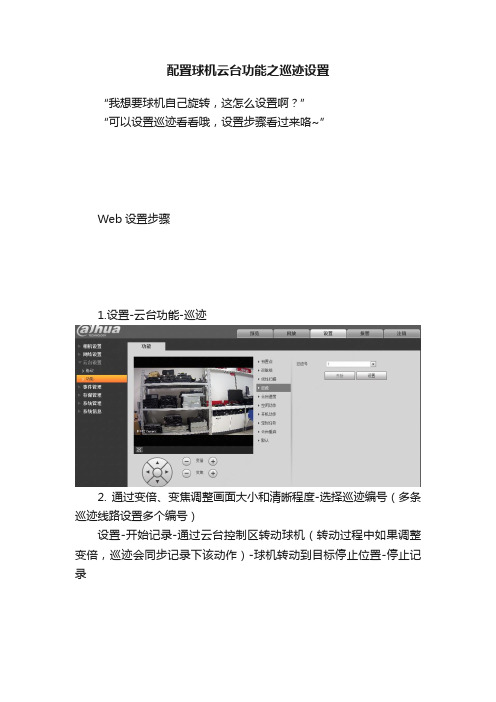
配置球机云台功能之巡迹设置
“我想要球机自己旋转,这怎么设置啊?”
“可以设置巡迹看看哦,设置步骤看过来咯~”
Web设置步骤
1.设置-云台功能-巡迹
2. 通过变倍、变焦调整画面大小和清晰程度-选择巡迹编号(多条巡迹线路设置多个编号)
设置-开始记录-通过云台控制区转动球机(转动过程中如果调整变倍,巡迹会同步记录下该动作)-球机转动到目标停止位置-停止记录
3. 调用巡迹
当前界面-点击开始-球机开始执行巡迹
若设置多条巡迹,调用时需要选择对应巡迹号
球机在巡迹过程中会显示当前位置所占整条巡迹线路的百分比,巡迹转动到目标停止位,该数值显示为100%
点击停止-球机停止巡迹动作
预览界面调用巡迹
云台功能菜单下拉-选择巡迹-输入巡迹编号-点击开始/停止
录像机本地(4.0界面)设置巡迹步骤
1.预览界面-鼠标右击-云台控制-调出云台菜单
2.选择巡迹
输入巡迹编号-点击开始-云台控制键转动云台-到目标停止位后点击停止
3. 调用巡迹
鼠标右击返回云台菜单-值输入巡迹编号-点击调用巡迹图标
球机转动-画面显示巡迹百分比
人为控制或点击云台其它功能,当前动作停止。
海康球机巡航设置操作指导

海康球机巡航设置操作指导一、海康录像机上的配置指导1.模拟球机云台参数设置如果是模拟球机,需要先填写球机云台参数,方法如下:进入录像机主菜单—通道管理—云台配置,选择对应模拟球机通道,点击485配置。
配置界面如图:根据您球机上的拨码填上对应通道的球机波特率、协议、地址位。
点击确定,回到云台配置界面(海康模拟球机出厂默认波特率2400,地址位0,能自适应Hikvision、Pelco-P、Pelco-D协议))。
注意:如果是网络球机不用设置以上信息,直接按下面步骤设置巡航。
2.预置点及巡航设置第一步:预置点设置①选择对应球机通道②使用云台方向键将图像旋转到需要设置预置点的位置③在“预置点”框中,输入预置点号④单击“设置”,完成单个预置点的设置。
将球机转至其他点位,输入不同的预置点号,可设置多个预置点。
第二步:确认预置点是否设置成功单击云台配置界面右下角的PTZ,进入云台控制界面。
选择对应的通道,再点击常规控制。
若设置成功了,调用预置点后,球机会转到您设置好的对应预置点。
若不成功,则需要返回第一步重新设置预置点。
第三步:设置巡航回到“主菜单-通道管理-云台配置”。
选择巡航路径,单击“设置”,进入巡航设置的界面。
关键点:巡航路径由多个关键点构成:关键点1-关键点2-关键点3……关键点N。
对应的关键点可以选择之前设置好的预置点。
巡航时间:停留在该预置点的时间,数值越大,停留时间越长。
巡航速度:从一个点到另外一个点的运动速度等级,数值越大,转动越快。
设置好关键点对应的预置点,巡航时间与巡航速度,点击添加,然后开始设置下一个关键点信息,设置完成所有需要的关键点后,点击确定。
第四步调用巡航单击云台配置界面右下角的PTZ,进入常规控制①选择巡航路径。
②选择对应的巡航路径,点击调用巡航。
二、网页访问球机设置巡航如果是网络球机,可以先网页访问球机IP设置预置点和巡航等再添加到录像机。
设置步骤如下:1.设置预置点①选中要设置的预置点的数字,如预置点1;①通过方向控制键转到需要设置的位置;②保存设置,设置成功预置点1.④点击调用图标,可测试预置点1是否设置成功。
海康威视5寸模拟智能球机操作手册V3.1.0

如太阳、白炽灯等,否则会造成球机内部
摄像机的损坏。 适用于室内的球机,请不要暴露安装在可能淋到雨或非常潮湿的地方。 避免将设备安装在阳光直射点、加热器、暖气等热源附近,或者通风不良的地方,
第 3 章 系统功能操作.................................................................................................................... 14 3.1 操作方式 ................................................................................................................................ 14 3.2 基本功能操作 ........................................................................................................................ 14 3.3 特殊预置点功能操作 ............................................................................................................ 15 3.4 主要功能操作 ........................................................................................................................ 16 3.4.1 管理预置点................................................................................................................... 16 3.4.2 设置巡航扫描 ............................................................................................................... 17 3.4.3 设置定时任务 ............................................................................................................... 19 3.4.4 设置花样扫描 ............................................................................................................... 20 3.4.5 设置隐私屏蔽 ............................................................................................................... 22 3.4.6 区域管理....................................................................................................................... 23 3.4.7 三维智能定位功能 ....................................................................................................... 24 3.4.8 智能参数设置 ............................................................................................................... 24
海康威视设置球机预置点巡航的方法

海康威视设置球机预置点巡航的方法球机设置预置点巡航,是球机安装完成后需要进行的一项基本设置,但是有些第一次安装球机的朋友,可能需要参考一下,下面我们直接来看看设置的流程。
在录像机登录后台界面,找到「云台配置」界面,具体路径为:「主菜单」→「通道管理」→「云台配置」。
登录进去会是某一个具体的通道下,可以预览到画面。
先设置预置点:预置点就是事先设置好的监控目标区域。
通过画面下方的控制小键盘来将画面调到你想要预设的位置,在左侧「预置点」后面填上预置点序号1,然后点击预置点下方的「设置」,就是调好一个预置点。
预置点可以调监控画面的上下左右,变倍,变焦,光圈参数。
重复上面操作就可以设置预置点2,预置点3……了。
设置好的预置位可以保存在终端监控云台的解码器上。
这样我们就可以通过控制设备的调用命令来调出需要监视的位置。
就是预置点的调用了。
预置点调用,在进入云台控制模式后,有两种方法可以实现,一种是「云台配置」界面下,点击「PTZ」。
PTZ:是Pan/Tilt/Zoom 的简写,代表云台全方位(左右/上下)移动及镜头变倍、变焦的控制。
另一种方法是在预览模式下,点击「云台控制」按下前面板的云台控制键可以进入。
进入界面后,选择「常规控制」,输入你想调用的预置点编号,点击「调用预置点」,就可以调用出来查看或编辑修改了。
我们在设置两个或两个以上预置点的情况下,就可以把这些预置点设置自动巡航。
同样的在「云台配置」菜单下,有「巡航」→「设置」,打开后可以设置巡航的停留时间和巡航速度。
一键巡航调用,如果模拟球机调用46号预置点位即可启用一键巡航;如果是网络球机,那么就调用38号或者98号预置点可启动一键巡航。
海康摄像机轮巡教程

海康摄像机轮巡教程
操作步骤:
(1)添加分组:维护与管理、分组、添加分组、导入、编码通道、勾选需要加入的监控点、导入选择;
(2)点击主预览、轮巡、选中窗口、点击对应分组后的轮巡图标。
多窗口轮巡
01轮巡所有监控点
功能介绍:可以实现快速多窗口同步轮巡。
操作步骤:主预览、轮巡、窗口分割、点击轮巡所有监控点后的轮巡图标
02自定义视图轮巡
适用场景:例如4200添加添加了多台录像机,想把每台录像机上的大门口的画面集中到一起,前台的画面集中到一起分类轮巡预览,可添加自定义预览视图轮巡切换实现高效监控。
(请至少添加两个视图)
操作步骤:
(1)添加自定义视图
主预览、资源、点击自定义视图后的加号添加视图、窗口分割并将监控点拖到对应窗口预览、保存视图;
(2)轮巡所有自定义视图
主预览、轮巡、点击轮巡所有视图后的轮巡图标。
轮巡时间设置
客户端下方可设置轮巡时间
注意:默认轮巡时间20s。
轮巡中无法设置轮巡时间,建议关闭轮巡,设置好轮巡时间再重新开启轮巡。
海康威视网络高清红外智能球机操作手册V2.0.0(2)

杭州海康威视数字技术股份有限公司 | 版权所有(C)
2
网络红外高速智能球 . 操作手册
安全使用注意事项
此内容的目的是确保用户正确使用本产品,以避免危险或财产损失。在使用此产品之前,请认真阅读此说明手册并妥善 保存以备日后参考。 如下所示,预防措施分为“警告”和“注意”两部分:
警告:无视警告事项,可能会导致死亡或严重伤害。 注意:无视ቤተ መጻሕፍቲ ባይዱ意事项,可能会导致伤害或财产损失。
网络高清红外智能球
操作手册 V2.0.0
杭州海康威视数字技术股份有限公司 技术热线:400-700-5998
1
网络红外高速智能球 . 操作手册
非常感谢您购买我公司的产品,如果您有什么疑问或需要请随时联系我们。 本手册适用于网络高清红外智能球。 本手册可能包含技术上不准确的地方、或与产品功能及操作不相符的地方、或印刷错误。我司将根据产品功能的增强而 更新本手册的内容,并将定期改进或更新本手册中描述的产品或程序。更新的内容将会在本手册的新版本中加入,恕不另行 通知。
注意:
请不要使物体摔落到设备上或大力震动设备,并使设备远离存在磁场干扰的地点。避免将设备安装到表面震动或容易 受到冲击的地方。 (忽视此项可能会损坏设备) 请不要在高温(超过 65℃)或低温(低于-30℃)或高湿度地点安装设备。 请不要将智能球的摄像机瞄准强光物体,如太阳、白炽灯等,否则会造成摄像机的损坏。 在室内使用的球罩,不能暴露安装于可能淋到雨或非常潮湿的地方。 避免将设备放在阳光直射地点、或通风不良的地点,或如加热器或暖气等热源附近(忽视此项可能会导致火灾危险) 。 取下镜头玻璃时,请使用随机携带的手套,避免用手直接接触透明玻璃,手指膜的酸性汗迹可能会腐蚀透明玻璃的表 面镀层,硬物刮伤镜头玻璃可能导致智能球成像模糊,影响图像质量。 清洁镜头玻璃时,须使用足够柔软的干布或其它替代品擦拭内外表面,切勿使用碱性清洁剂洗涤。 不可见红外光可能对人眼造成伤害,红外灯开启时,请不要近距离直视。
海康威视5寸高速智能球操作手册V2.0.1
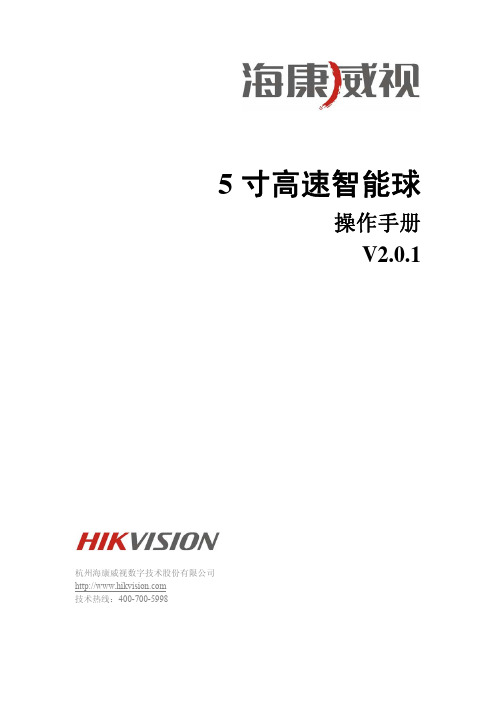
系。 如果设备工作不正常,请联系购买设备的商店或最近的服务中心,不要以任何方式拆卸或修改设备。(对未经认可的修
海康球机设置方法
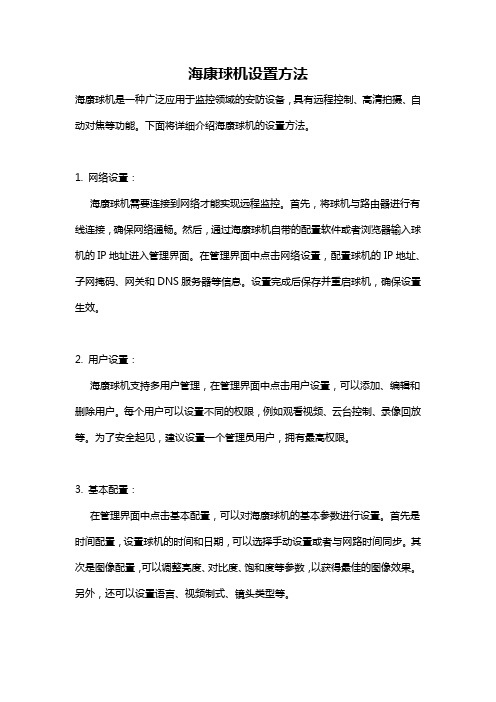
海康球机设置方法海康球机是一种广泛应用于监控领域的安防设备,具有远程控制、高清拍摄、自动对焦等功能。
下面将详细介绍海康球机的设置方法。
1. 网络设置:海康球机需要连接到网络才能实现远程监控。
首先,将球机与路由器进行有线连接,确保网络通畅。
然后,通过海康球机自带的配置软件或者浏览器输入球机的IP地址进入管理界面。
在管理界面中点击网络设置,配置球机的IP地址、子网掩码、网关和DNS服务器等信息。
设置完成后保存并重启球机,确保设置生效。
2. 用户设置:海康球机支持多用户管理,在管理界面中点击用户设置,可以添加、编辑和删除用户。
每个用户可以设置不同的权限,例如观看视频、云台控制、录像回放等。
为了安全起见,建议设置一个管理员用户,拥有最高权限。
3. 基本配置:在管理界面中点击基本配置,可以对海康球机的基本参数进行设置。
首先是时间配置,设置球机的时间和日期,可以选择手动设置或者与网路时间同步。
其次是图像配置,可以调整亮度、对比度、饱和度等参数,以获得最佳的图像效果。
另外,还可以设置语言、视频制式、镜头类型等。
4. 视频配置:点击视频配置可以对海康球机的视频参数进行设置。
首先是分辨率设置,可以选择不同的分辨率以适应不同的监控需求。
然后是图像质量设置,可以调整视频的压缩比例和码率,以平衡视频质量和存储空间的占用。
另外,还可以设置编码类型、编码模式、帧率等。
5. 云台控制:海康球机支持云台控制,可以通过鼠标、键盘或者手机远程控制球机的云台运动。
在管理界面中点击云台控制,可以设置云台的速度、灵敏度和自动巡航等。
另外,还可以设置预置位,将云台调整到预先设置好的位置。
6. 告警设置:海康球机支持告警功能,当监控区域出现异常时可以自动发送告警信息。
在管理界面中点击告警设置,可以设置告警类型、告警参数和告警动作。
例如,当监测到某个区域有移动物体时,可以触发告警并将告警信息发送给指定的用户。
7. 录像设置:海康球机支持录像功能,可以将监控的视频实时录制下来。
海康威视球机巡航应用设置方法定稿版

海康威视球机巡航应用设置方法HUA system office room 【HUA16H-TTMS2A-HUAS8Q8-HUAH1688】海康威视球机巡航应用设置方法如果您现在使用球机还只会上下左右控制,那您真的out了,预置点是什么?巡航怎么设?海康威视一级代理华安瑞成小编来教你玩转海康威视球机,最通俗易懂的设置方法,巡航就是那么简单!现在您的身旁有海康威视录像机和海康威视球机,跟着小编一起来看看在海康威视录像机上,预置点和巡航怎么设,如果身边没有海康威视录像机和球机?没关系,收藏本攻略,去现场再也不怕设置不成功啦!一、预置点设置海康威视录像机上进行操作,选择"主菜单→通道管理→云台配置"。
进入"云台配置"界面。
预置点设置三步走1. 使用云台方向键将图像旋转到需要设置预置点的位置2. 在"预置点"框中,输入预置点号3. 单击"设置",完成预置点的设置重复以上操作,输入不同的预置点号,可设置更多预置点。
预置点调用进入云台控制模式,有两种方法可以实现。
方法一"云台配置"界面下,单击"PTZ"。
方法二预览模式下,单击通道便捷菜单"云台控制"、鼠标右键选择"云台控制"或按下前面板的"云台控制"键都可以进入云台控制模式。
预置点1. 选择"常规控制"属性页2. 输入预置点编号3. 单击"调用预置点",即可正常调用预置点二、海康威视球机巡航设置在设置巡航路径之前,需要设置2个以上的预置点。
最简单的设置方法海康威视球机可支持一键巡航功能,可按照1~32号的预置点顺序自动执行巡航操作。
某个预置点没有设置时,将直接跳过。
云台控制模式下,进入常规控制界面:一键巡航模拟球机:调用46号预置点可启用一键巡航。
6、录像机点间巡航设置

录像机点间巡航设置
1、在球机对应的通道画面上点右键,选择云台控制
2、云台控制界面如下,选择设置,进入设置界面
3、选择预置点,在预置点后面的数字里输入1,点设置即可把当前云台位置设置为预置点1,设置完成会再回到云台控制页面,通过方向键将云台转到到下个需设置的位置,依次添加其它预置点
在设置界面选中点间巡航,巡航线路值输入1,设置好预置点的间隔时间(默认是3S),在预置点后面输入设置好的
预置点数值,点增加预置点即可将该预置点添加在巡航线路1里,然后预置点输入其它数值依次添加
在云台控制界面点击页面切换,可以看到如下界面,值的位置输入1,点击点间巡航,就会开始调用巡航线路1,
再次点击停止调用。
- 1、下载文档前请自行甄别文档内容的完整性,平台不提供额外的编辑、内容补充、找答案等附加服务。
- 2、"仅部分预览"的文档,不可在线预览部分如存在完整性等问题,可反馈申请退款(可完整预览的文档不适用该条件!)。
- 3、如文档侵犯您的权益,请联系客服反馈,我们会尽快为您处理(人工客服工作时间:9:00-18:30)。
海康威视球机巡航应用设置方法
如果您现在使用球机还只会上下左右控制,那您真的out了,预置点是什么?巡航怎么设?海康威视一级代理华安瑞成小编来教你玩转海康威视球机,最通俗易懂的设置方法,巡航就是那么简单!
现在您的身旁有海康威视录像机和海康威视球机,跟着小编一起来看看在海康威视录像机上,预置点和巡航怎么设,如果身边没有海康威视录像机和球机?没关系,收藏本攻略,去现场再也不怕设置不成功啦!
一、预置点设置
海康威视录像机上进行操作,选择"主菜单→通道管理→云台配置"。
进入"云台配置"界面。
预置点设置三步走
1. 使用云台方向键将图像旋转到需要设置预置点的位置
2. 在"预置点"框中,输入预置点号
3. 单击"设置",完成预置点的设置
重复以上操作,输入不同的预置点号,可设置更多预置点。
预置点调用
进入云台控制模式,有两种方法可以实现。
方法一"云台配置"界面下,单击"PTZ"。
方法二预览模式下,单击通道便捷菜单"云台控制"、鼠标右键选择"云台控制"或按下前面板的"云台控制"键都可以进入云台控制模式。
预置点
1. 选择"常规控制"属性页
2. 输入预置点编号
3. 单击"调用预置点",即可正常调用预置点
二、海康威视球机巡航设置
在设置巡航路径之前,需要设置2个以上的预置点。
最简单的设置方法
海康威视球机可支持一键巡航功能,可按照1~32号的预置点顺序自动执行巡航操作。
某个预置点没有设置时,将直接跳过。
云台控制模式下,进入常规控制界面:
一键巡航
模拟球机:调用46号预置点可启用一键巡航。
网络球机:调用45号预置点可启用一键巡航。
停留时间不够长?速度不够快?我想要设置得更精确一些?没关系,海康威视球机通通满足你,我们还有更精确的设置方法。
更精确的设置方法
"主菜单→通道管理→云台配置"。
进入"云台配置"界面。
进入关键点设置界面。
关键点即巡航路径的巡航点,巡航路径按关键点从小到大运行。
巡航时间是指在该预置点上停留的时间(s)。
巡航速度是指球机从一个到另一个预置点的转速(数值越大越快)。
设置好相应参数之后点击"添加",即可添加一个关键点。
添加关键点
一条巡航路径中需要包含多个关键点,添加上关键点1之后,可使用同样方法,根据实际需要添加关键点2、关键点3……
添加了全部的关键点之后。
点击"确定"完成巡航路径的设置。
完成添加巡航调用
进入云台控制模式。
调用巡航
1. 选择"常规控制"属性页
2. 选择巡航路径编号
3. 单击"调用巡航"
单击"停止巡航",可结束巡航。
